Was muss ich beim Anschluss meines PCs an den Fernseher beachten?
Wenn du deinen PC oder Laptop per HDMI-Kabel an deinen Fernseher anschließt, kann es vorkommen, dass das Bild abgeschnitten oder viel zu dunkel angezeigt wird. Das liegt daran, dass die HDMI-Eingänge am Fernseher auf die Standard HDMI-Skalierung eingestellt sind. Um dies zu beheben, benenne den HDMI-Eingang um, damit der Fernseher die Information erhält, wie das Bild dargestellt werden soll. Diese und viele weitere nützliche Informationen zum Anschluss deines PC an einen Fernsehbildschirm bekommst du in dieser FAQ.
Hinweis: Bei den aktuellen Smart TVs der R-/QLED-Serie (2019), N-/QLED-Serie (2018), M-/QLED-Serie (2017), K-Serie (2016) und J-Serie (2015) wurde die Software so konzipiert, dass der TV automatisch bei der ersten Verbindung über HDMI erkennt, welches Gerät angeschlossen ist. Wenn das Gerät korrekt erkannt wurde, ist keine manuelle Umbenennung notwendig. Andernfalls gehe wie beschrieben vor.
Aktiviere die Funktion je nach Modell unter:
Smart TV der R-/QLED-Serie (2019), N-/QLED-Serie (2018), M-/QLED-Serie (2017) und K-Serie (2016):
Öffne die Startleiste, indem du die Home-Taste drückst. Wähle den Punkt Quelle aus (nicht bestätigen) und drücke die Richtungstaste nach oben. Gehe jetzt auf die gewünschte HDMI-Quelle und navigiere noch einmal nach oben. Bestätige den Punkt Bearbeiten und wähle in der Liste den Namen PC für den HDMI-Anschluss aus.
Smart TV der J-Serie (2015):
Drücke die Taste Source auf der Fernbedienung, um die verschiedenen Eingangsquellen angezeigt zu bekommen. Wähle den HDMI-Anschluss aus, an dem dein PC angeschlossen ist (nicht bestätigen) und drücke die Richtungstaste nach unten, um die Zusatzfunktionen zu sehen. Bestätige jetzt den Punkt Gerätetyp bearbeiten und wähle PC aus.
Smart TV der D- bis H-Serie (2011/2012/2013/2014):
Drücke die Taste Source auf der Fernbedienung, um die verschiedenen Eingangsquellen angezeigt zu bekommen. Wähle den HDMI-Anschluss aus, an dem dein PC angeschlossen ist (nicht bestätigen) und drücke dann die Taste Tools. Daraufhin öffnet sich ein kleines Menü – bestätige hier den Punkt Name bearbeiten und wähle den PC für den HDMI-Port.
Darstellung ohne Bildschirmanpassung
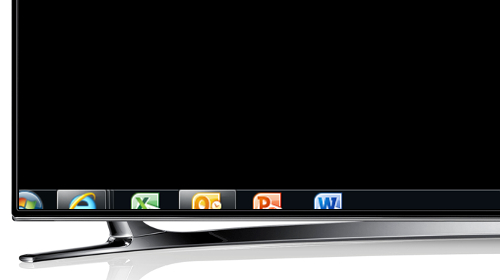
Darstellung mit Bildschirmanpassung
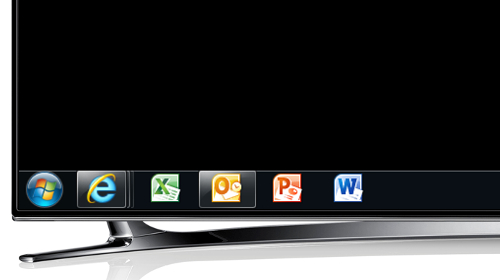
Was kann ich tun, sollte mein TV-Bildschirm nach dem Anschluss eines PCs dunkler werden?
Die Helligkeit des Bildschirms kann dunkler werden, wenn du die HDR-Funktion am PC einschaltest. Dieses Problem tritt nur auf, wenn SDR (Standard Dynamic Range) in HDR (High Dynamic Range) konvertiert wird. Dies liegt daran, dass der Fernsehbildschirm und der PC ein HDR- und ein SDR-Signal unterschiedlich interpretieren.
Einstellung anpassen
Führe die folgenden Schritte aus, sollte die Darstellung des PC Desktops zu dunkel erscheinen:
1. Klicke auf die Windows-Schaltfläche Start und wähle dann Einstellungen.
2. Klicke auf System und dann, falls noch nicht ausgewählt, auf Anzeige.

3. Wenn du mehrere Bildschirme an deinen PC angeschlossen hast, wähle den gewünschten Fernseher unter Bildschirme auswählen und neu anordnen aus.
4. Klicke auf die Windows HD Color-Einstellungen.

5. Unter dem Punkt Darstellung von SDR-Inhalten, hast die Möglichkeit, die gewünschte Helligkeitsbalance zwischen HDR- und SDR-Inhalten mit dem Schieberegler einzustellen.

Hinweis: Die Screenshots und das Menü des Geräts sind Beispiele in englischer Sprache.
Die Option Erweitertes Eingangssignal im TV-Menü sollte aktiviert sein, um die angepasste Windows HD Color-Einstellung zu übernehmen.
Hinweis: Die Option Erweitertes Eingangssignal hieß bis 2018 HDMI UHD Color.
1. Navigiere auf deinem Fernsehgerät zu Einstellungen.

2. Wähle Allgemein und anschließend Externe Geräteverwaltung aus.

3. Wähle Erweitertes Eingangssignal.

4. Wähle den HDMI-Anschluss aus, mit dem der PC verbunden ist.

Hinweis: Die Screenshots und das Menü des Geräts sind Beispiele in englischer Sprache.
Führe die folgenden Schritte aus, um die Helligkeitseinstellung deines Fernsehers (falls erforderlich) anzupassen.
1. Navigiere zu den Einstellungen deines Fernsehers.
2. Wähle Bild und anschließend Experteneinstellungen.
3. Wähle Helligkeit und stelle die gewünschte Helligkeit ein.
Hinweis: Die Screenshots und das Menü des Geräts sind Beispiele in englischer Sprache.
Benutzerhandbuch
Weitere Informationen zu wichtigen und interessanten
Funktionen deines Gerätes findest du in der
Bedienungsanleitung.


Samsung Community
Du hast Fragen, Anregungen oder Optimierungsvorschläge?
Unsere Samsung Community steht dir gerne mit Rat zur
Seite.
Danke für deine Rückmeldung
Bitte wählen Sie einen Grund aus.